Rimuovi trasparenza e Abilita sfocatura nello sfondo del menu Start in Windows 10
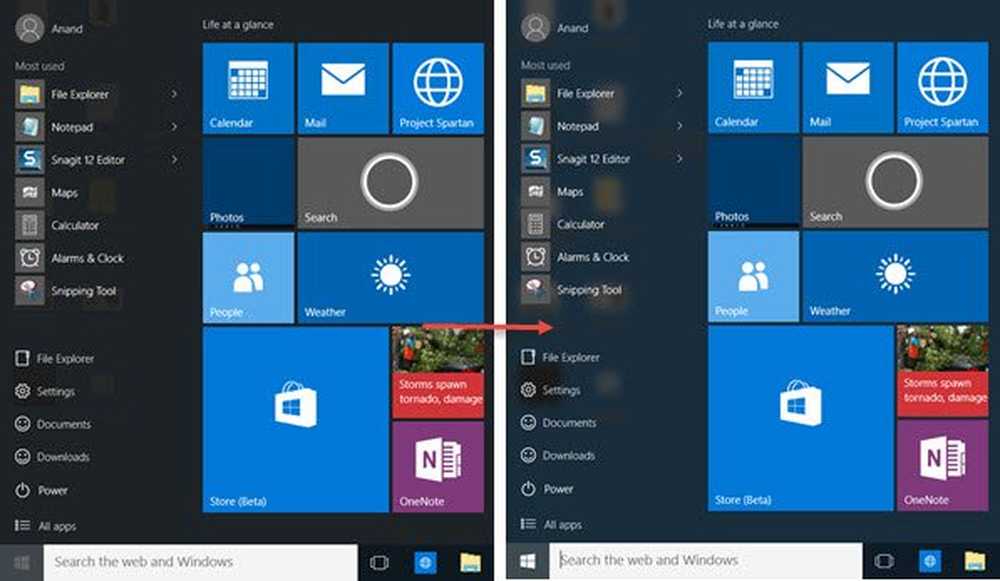
Microsoft ha aggiunto un fantastico Menu Start in Windows 10, che viene fornito con alcune impostazioni utili per personalizzare il menu Start. Tuttavia, ci sono alcune cose che non sono disponibili nel nuovo pannello Impostazioni. Alcuni piccoli cambiamenti possono essere effettuati, modificando il registro di Windows.
Di default, il Menu Start di Windows 10 ha uno sfondo trasparente. Tuttavia, questo può essere modificato facilmente utilizzando l'editor del Registro di sistema. Ad esempio, puoi rimuovere la trasparenza e attivare la sfocatura nello sfondo del menu Start, rimuovere completamente la trasparenza, cambiare il colore di sfondo e altro.
Rimuovi trasparenza, Abilita sfocatura nel menu Start di Windows 10
Dovrai correre regedit per aprire l'editor del registro. Prima di apportare modifiche all'Editor del Registro di sistema, assicurarsi di aver creato un backup del Registro di sistema.
Quindi apri l'editor del registro sul tuo computer. Per fare ciò, premere Win + R, genere regedit e premi Invio.
Otterrai il pop-up di conferma UAC. Basta colpire SÌ pulsante. Dopo averlo aperto, vai al seguente percorso,
HKEY_CURRENT _USER \ SOFTWARE \ Microsoft \ Windows \ CurrentVersion \ Themes \ Personalize
Sul lato destro, vedrai una chiave chiamata EnableBlurBehind.
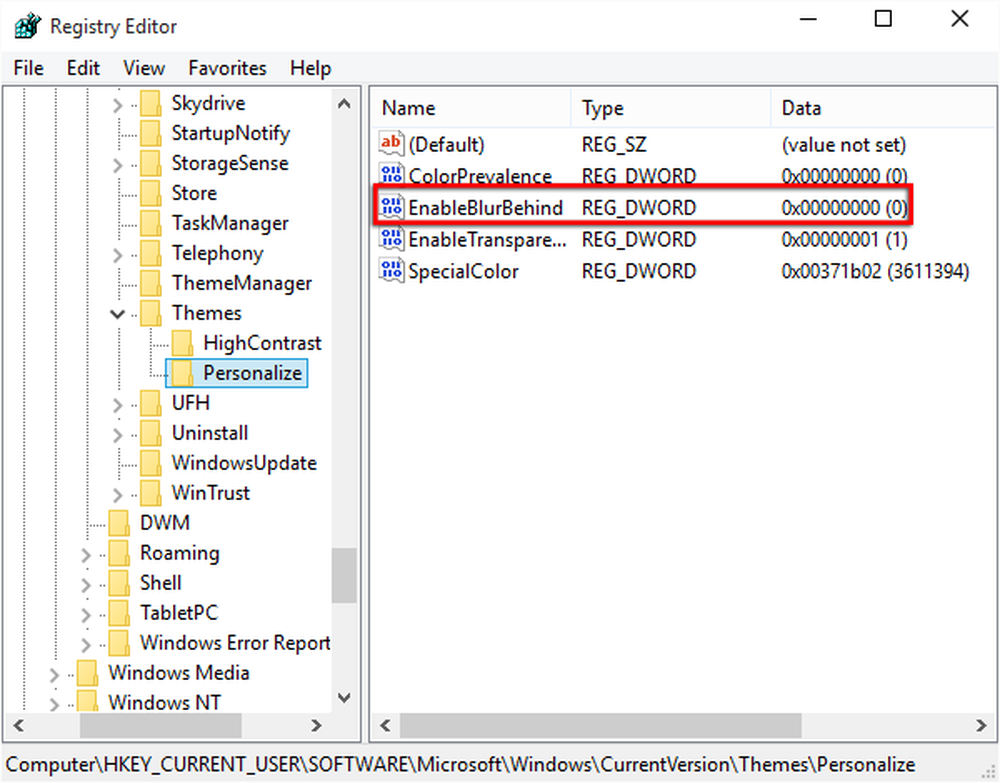
Fai clic destro su di esso e seleziona Modificare. Il valore predefinito dovrebbe essere 0. Cambialo a 1 e fare clic su OK.

Ti verrà richiesto di riavviare il computer per vedere gli effetti.
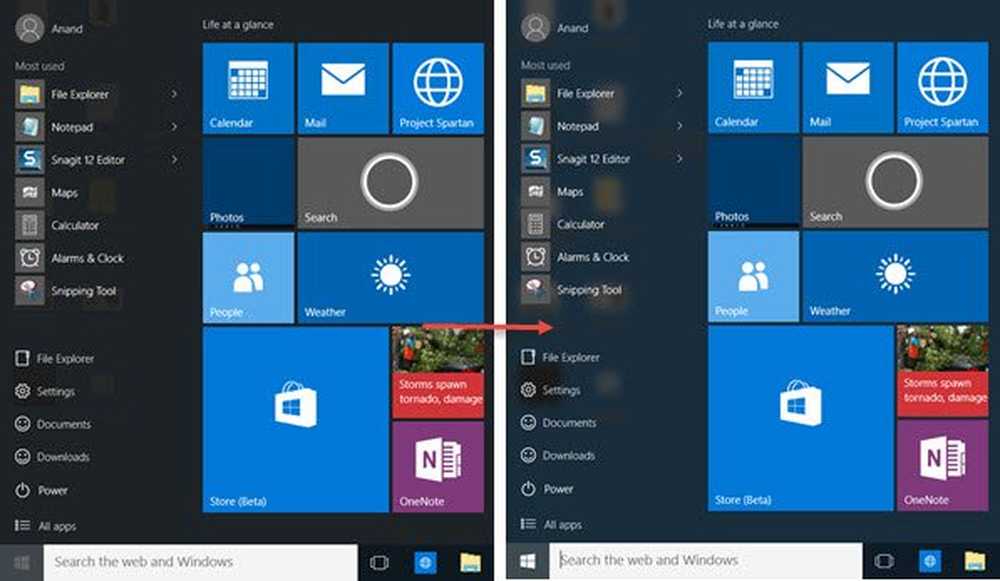
Se si desidera riattivare lo sfondo trasparente, impostare il valore su 0.
Facci sapere se ti piace il nuovo menu Start di Windows 10.



